Semakin ramai di kalangan guru menggunakan platform pembelajaran maya untuk proses pembelajaran. Hal ini kerana ia mudah, menjimatkan kos dan juga menjimatkan masa. Perkara terbaik yang boleh berlaku ialah guru-guru dapat membina bahan-bahan ini secara kolaboratif. PLC berlaku dan dapat menjimatkan masa untuk sumbangsaran bahan. Salah satu medium ini ialah New Google Site.
1. Buka google.com dan sign in.
2. Pada titik 9. klik dan pilih Google Drive.
3. Pada button NEW, klik dan pilih Google Site.
4. Taipkan nama fail pada ikon Google Site yang berwarna biru. Ini akan menjadikan nama fail ini dalam Google Drive.
5. Berikan nama kepada laman ini pada banner besar.
1. Untuk banner ataupun gambar besar, anda boleh ubah dengan memilih pilihan sedia ada atau memuat naik gambar anda sendiri.
2. Anda juga boleh memuatnaik favicon sendiri iaitu logo kecil bagi laman web ini.
1. Pilih tab 'Themes' dan pilih tema laman web pilihan anda.
2. Tambah bilangan muka contohnya, Materials, Quizzes, FAQ.
1. Boleh bina subpage bagi setiap Tab. Contohnya pada Tab Materials, kita tambahkan subpage 'Video' dan 'Textbooks'. Dropdown Menu akan muncul.
1. Masukkan teks, gambar, video, Google Slides, Map, dan bahan-bahan yang bersesuaian.
1. Boleh adjust size setiap gambar, teks, video dan lain-lain. Anda juga boleh kumpulan sekali bahan ini dan mereka akan berada dalam kelompok imej yang sama. Mudah untuk resize.
2. Boleh drag and drop di mana-mana dan bahan akan resize mengikut kaedah 'Snap To Grid' (Satu kaedah di mana garisan-garisan tertentu akan muncul untuk menunjukkan kedudukan bahan pada kotak tersebut).
1. Klik pada ikon orang, pilih untuk share with 'Anyone with the Link'.
2. Anda juga boleh invite by email.
3. Dengan itu, rakan guru lain juga boleh akses dan edit laman web ini.
4. Maka berlakulah perkongsian bahan-bahan untuk murid.
1. Setelah siap, pilih Preview (Icon mata) untuk melihat bagaimana rupa laman web ini mengikut paparan pada desktop, tablet dan smartphone.
Jom cuba sekarang. Boleh start bina bahan masa cuti sekolah ni :)
1. Pilih Publish dan berikan nama. Nama diberikan 'by default.
2. Pilih 'Anyone On the Web' dan klik 'Publish'.
Telegram: t.me/mudahmengajar
Facebook Page: fb.me/mudahmengajar
Facebook Cikgu Herry: fb.me/herryansyahku
Instagram: instagram.com/herryansyaku


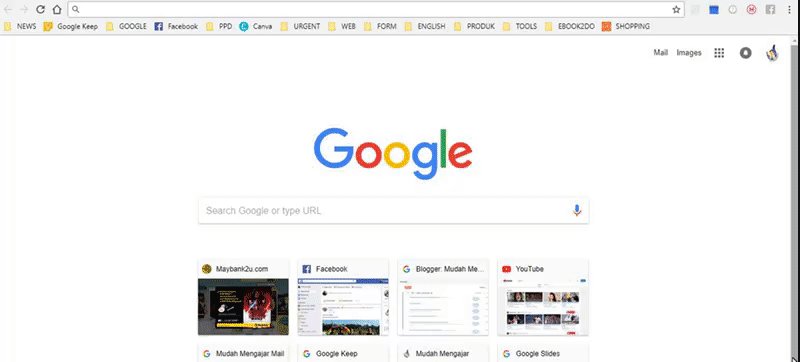
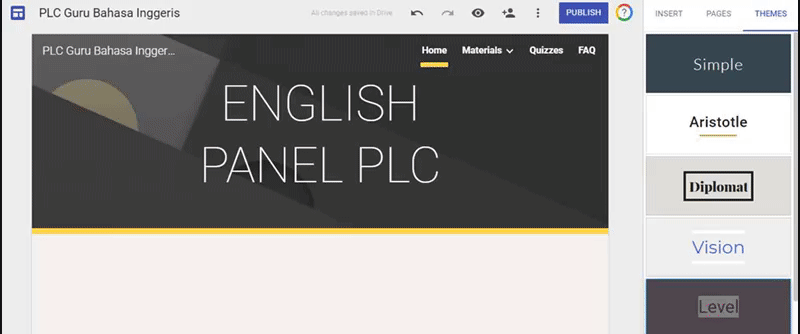
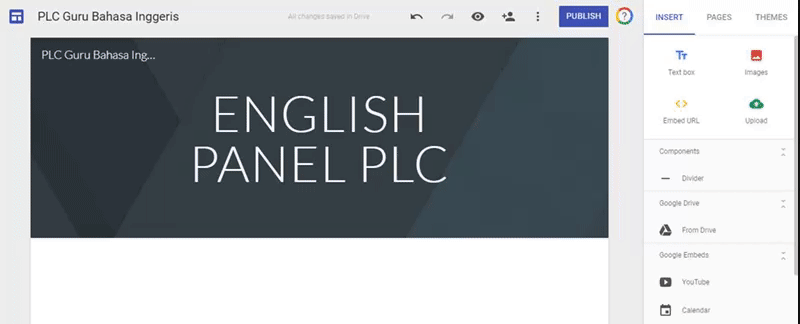
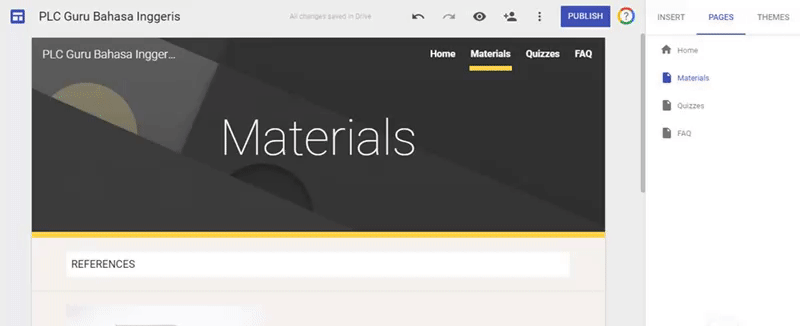
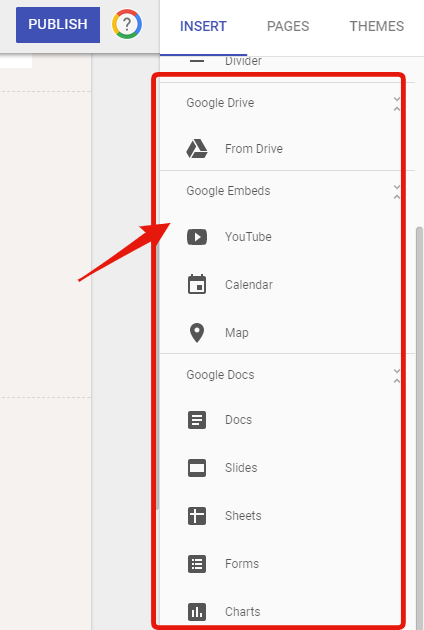


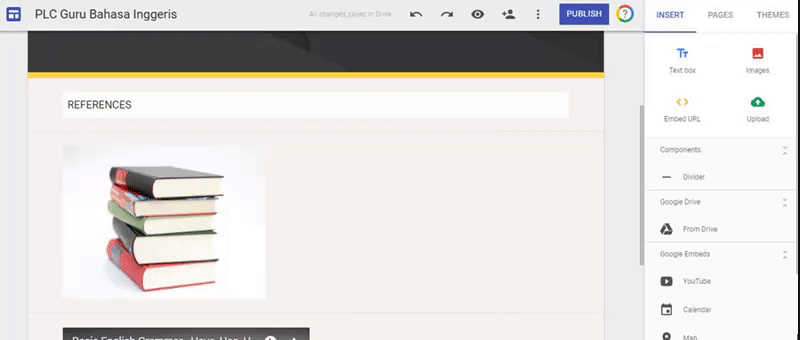
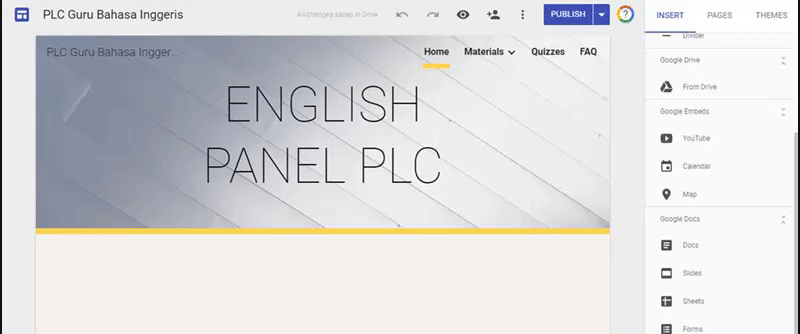
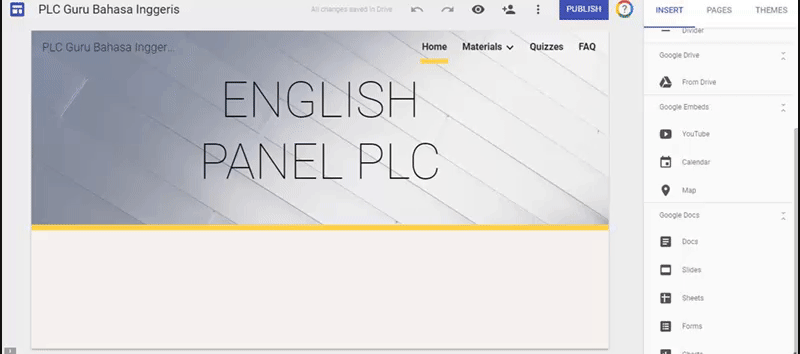
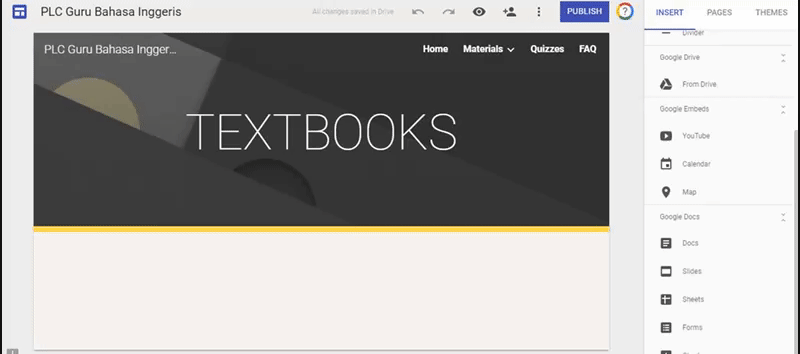







10 Ulasan
Boleh buat google site guna hp
BalasPadammohon share. terima kasih
BalasPadamApa beza google site dengan blog cg?
BalasPadamterima kasih cikgu atas perkongsian..nk tanya klu dh publish masih blh ke kite update ape2 dlm site ni?
BalasPadamTn. Bg mana nak elakkan setiap kali pelajar klik diminta email. Klau ada dropdown yg saya link 10 maka 10 kali diminta email. Mcammna utk atasi masalh tersebut.
BalasPadamklik gambar orang pada menu sebaris publish. klik link change. tukar restricted kepada anyone with the link
Padamsebelumnya saya juga ada masalah, tapi bila follow tips yang diberi kat atas, site saya boleh publish sepenuhnya.
Padammenarik sangat info ini terima kasih
BalasPadamsaya sudah buat siap website guna google drive...
BalasPadamtapi bila saya search dekat google....tak ada keluar website yang saya create tu kenapa ye
kena publish dulu, klik gambar orang . kemudian klik link change, tukar dari restricted kepada anyone with link
Padam